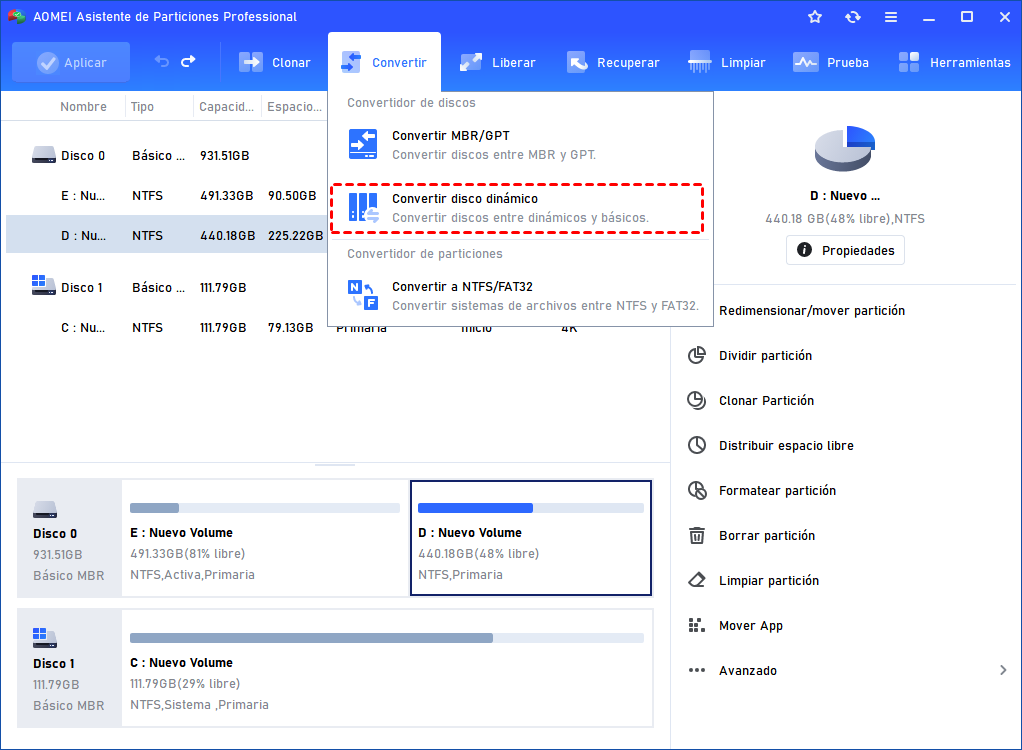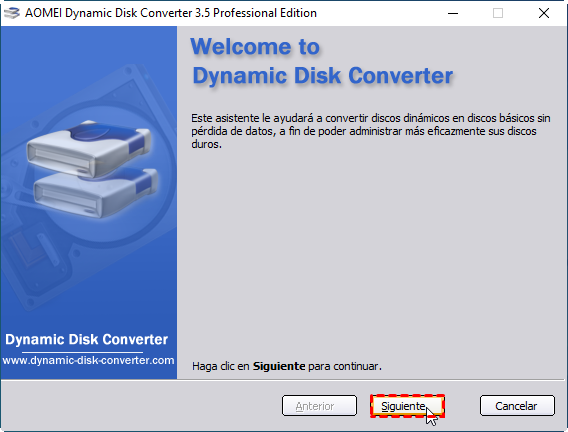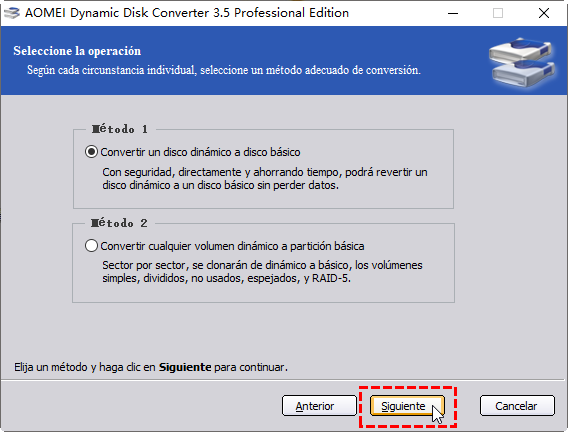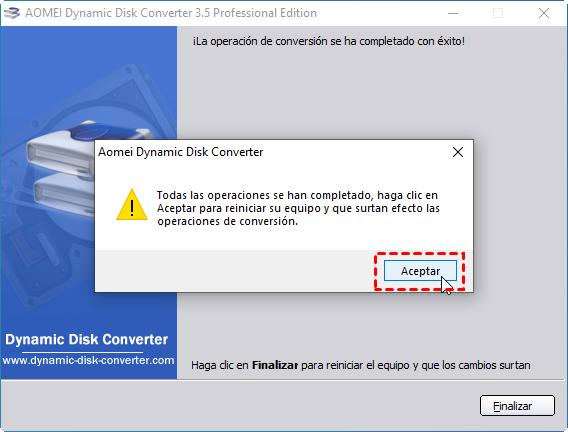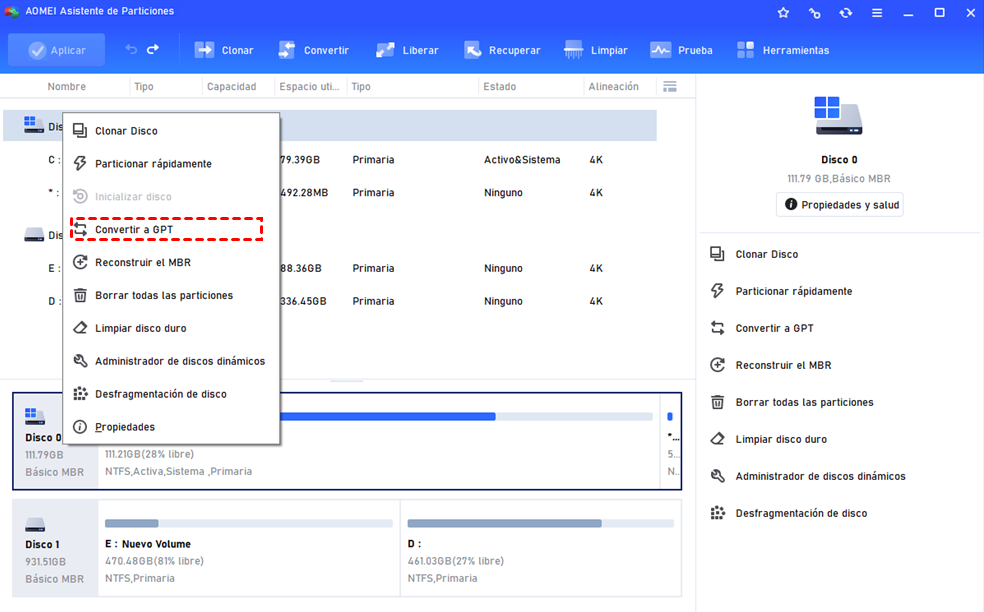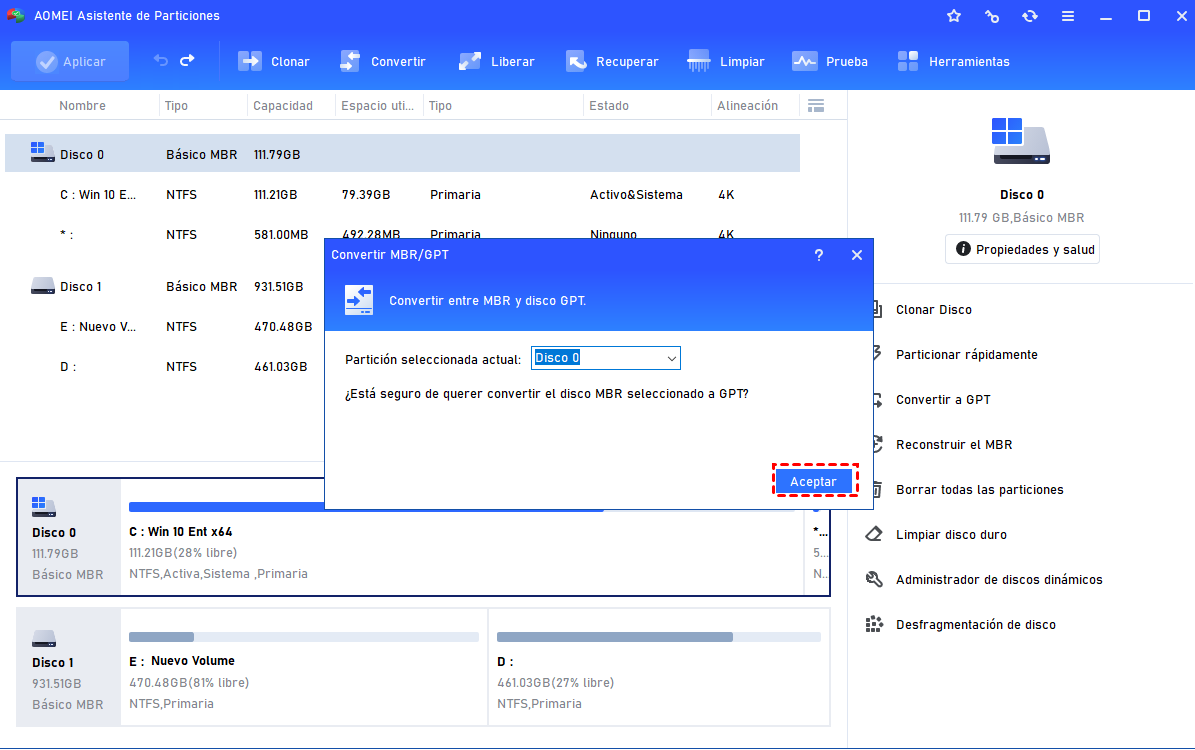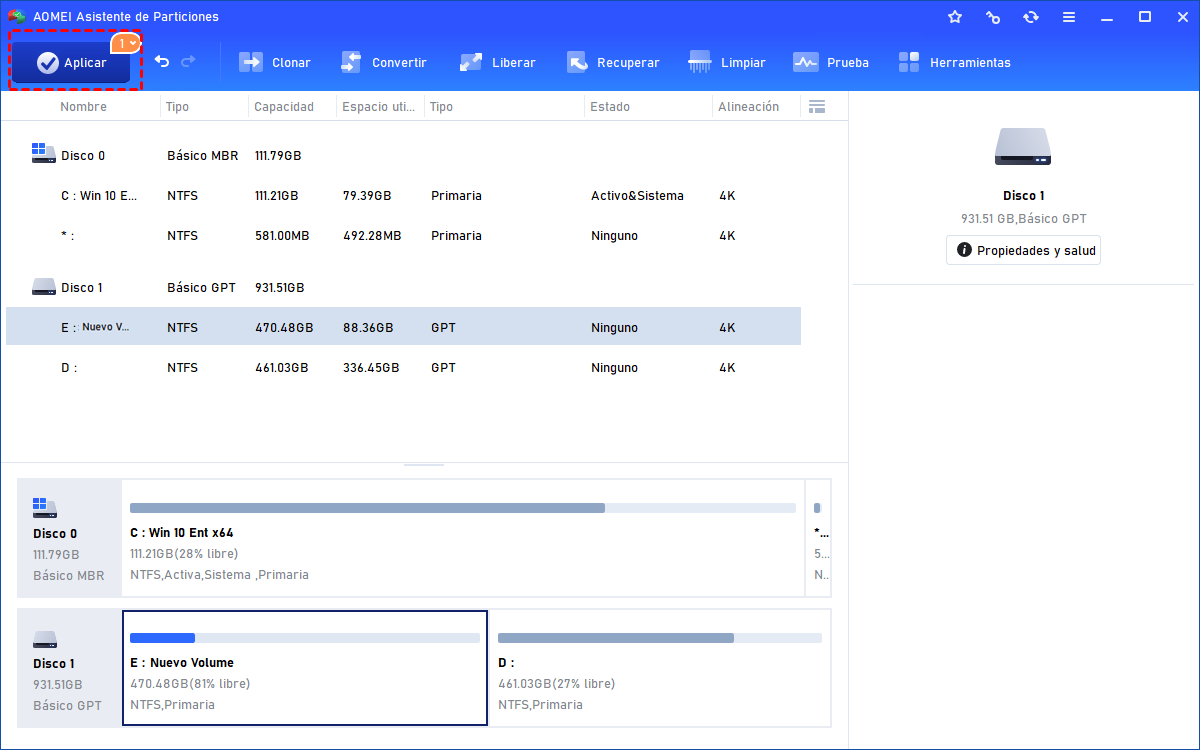¿Cómo Convertir Disco Dinámico a GPT sin Perder Datos?
¿Quiere saber cómo convertir disco dinámico a GPT? Este artículo le mostrará cómo hacerlo mediante una herramienta de conversión profesional sin perder datos.
¿Qué es disco básico y disco dinámico?
Como es sabido por todos, el disco básico es el tipo de partición más común utilizado en el sistema operativo Windows. Un disco básico es un disco físico que contiene una partición primaria, una partición extendida o una unidad lógica. Las particiones y unidades lógicas de un disco básico se denominan volúmenes básicos y los volúmenes básicos sólo pueden crearse en un disco básico. El número de particiones que se pueden crear en un disco básico suele depender de la forma de partición del disco:
▶ Para un disco Registro de arranque principal (MBR), puede crear hasta 4 particiones primarias, o hasta 3 particiones primarias más una partición extendida. Dentro de una partición extendida, puede crear múltiples unidades lógicas. El tamaño máximo del disco MBR es de 2 TB. Si supera los 2 TB, la parte sobrante se mostrará como "sin asignar".
▶ Para un disco con tabla de particiones GUID (GPT), puede crear hasta 128 particiones primarias. Dado que los discos GPT no limitan cuatro particiones, no es necesario crear particiones extendidas o unidades lógicas. Además, GPT no tiene límite de tamaño.
Un disco dinámico suele ofrecer más flexibilidad que un disco básico porque no utiliza una tabla de particiones para realizar un seguimiento de todas las particiones. Al igual que los discos básicos, los discos dinámicos también admiten los estilos de partición GPT o MBR y cinco tipos de volúmenes: volúmenes simples, volúmenes reflejados, volúmenes divididos en franjas, volúmenes distribuidos y volúmenes RAID-5. Estos diferentes volúmenes le permiten hacer todo lo que quiera con su disco duro. Estos diferentes volúmenes le permiten hacer mucho más que un disco básico.
Dos partes para convertir disco dinámico a GPT sin pérdida de datos
Aunque los discos dinámicos tienen muchas ventajas, por compatibilidad, la mayoría de las veces seguimos utilizando discos básicos. Especialmente en los últimos años, los discos GPT se han convertido gradualmente en la corriente principal del estilo de partición. Por ejemplo, Microsoft estableció claramente que Windows 11 sólo arranca desde UEFI, lo que requiere que utilice el disco GPT como disco del sistema.
Si planea convertir un disco dinámico MBR a GPT, ¿cómo realizar esta operación? Para resolver este problema, puede utilizar la Administración de discos para convertirlo a GPT, pero antes deberá eliminar todos los volúmenes del disco dinámico. Así que tendrá que hacer una copia de seguridad de todos los datos en otro lugar antes de la conversión.
¿Existe otra forma de convertir un disco dinámico a GPT sin pérdida de datos ni borrado de los volúmenes? Por supuesto. Puede utilizar un conversor de discos dinámicos de terceros para realizar esta operación. Los siguientes son los detalles de la conversión de disco dinámico a GPT.
│Parte 1. Convertir disco dinámico en disco básico
Antes de convertir el disco dinámico MBR en disco básico GPT, debe convertir primero el disco dinámico en básico. Aquí se recomienda AOMEI Partition Assistant Professional. Puede ayudarle a convertir el disco dinámico en básico sin eliminar los volúmenes dinámicos existentes en unos pocos pasos.
Además de convertir discos dinámicos a GPT sin borrar volúmenes/particiones, AOMEI Partition Assistant Pro también le proporciona muchas otras funciones avanzadas como la asignación de espacio libre, alineación de particiones, conversión de partición primaria a lógica, etc.
Notas:
① Para evitar la pérdida de datos causada por operaciones erróneas o accidentes inesperados como un corte de electricidad durante el proceso, siempre es buena idea hacer una copia de seguridad de los archivos importantes con antelación.
② Existe una versión Demo que puede descargar para probarla gratuitamente..
Paso 1. Instale AOMEI Partition Assistant Professional. Vaya a Convertir > Convertir disco dinámico.
Paso 2. En la ventana emergente, haga clic en "Siguiente" para continuar.
Paso 3. Elija la forma de convertir el disco y haga clic en "Siguiente".
Paso 4. Seleccione el disco dinámico que desea convertir en disco básico. Haga clic en "Siguiente".
Paso 5. Haga clic en "Proceder" para iniciar la operación. Una vez completada, presione "Aceptar".
Y usted puede encontrar el disco dinámico MBR se convierte en disco básico MBR sin perder datos.
│Parte 2. Convertir disco básico MBR en disco básico GPT
A continuación, puede utilizar AOMEI Partition Assistant Professional para convertir el disco básico MBR en disco básico GPT. Esta conversión tampoco requiere que elimine ninguna partición del disco básico MBR. Es decir, puede realizar directamente la conversión sin pérdida de datos.
Si desea convertir el disco del sistema a GPT, compruebe si su placa base es compatible con UEFI; de lo contrario, es posible que no arranque con normalidad.
Paso 1. Ejecute AOMEI Partition Assistant Pro, busque el disco básico MBR y haga clic con el botón derecho para elegir "Convertir a GPT".
Paso 2. A continuación, aparecerá una ventana emergente, haga clic en "Aceptar" para continuar.
Paso 3. Después de eso, volverá a la interfaz principal. Y podrá ver que el disco básico MBR se ha convertido en disco básico GPT. Haga clic en "Aplicar" > "Proceder" para completar estas operaciones.
Después de estos simples Pasos, usted puede fácil y efectivamente convertir disco dinámico a GPT sin pérdida de datos.
Resumen
Arriba está cómo convertir disco dinámico a GPT sin pérdida de datos en Windows 11, 10, 8, 7. Con AOMEI Partition Assistant Professional, puede hacerlo en dos partes. Y hay instrucciones para cada Paso, por lo que no tiene que preocuparse de ser confundido por el proceso de conversión. Para usuarios de servidores como Windows Server 2003/2008/2011/2012/2016/2019/2022, por favor diríjase a AOMEI Partition Assistant Server.